Sony VGN-FZ11Z, VGN-FZ11ZR, VGN-FZ11E, VGN-FZ18L, VGN-FZ18M User Manual [nl]
...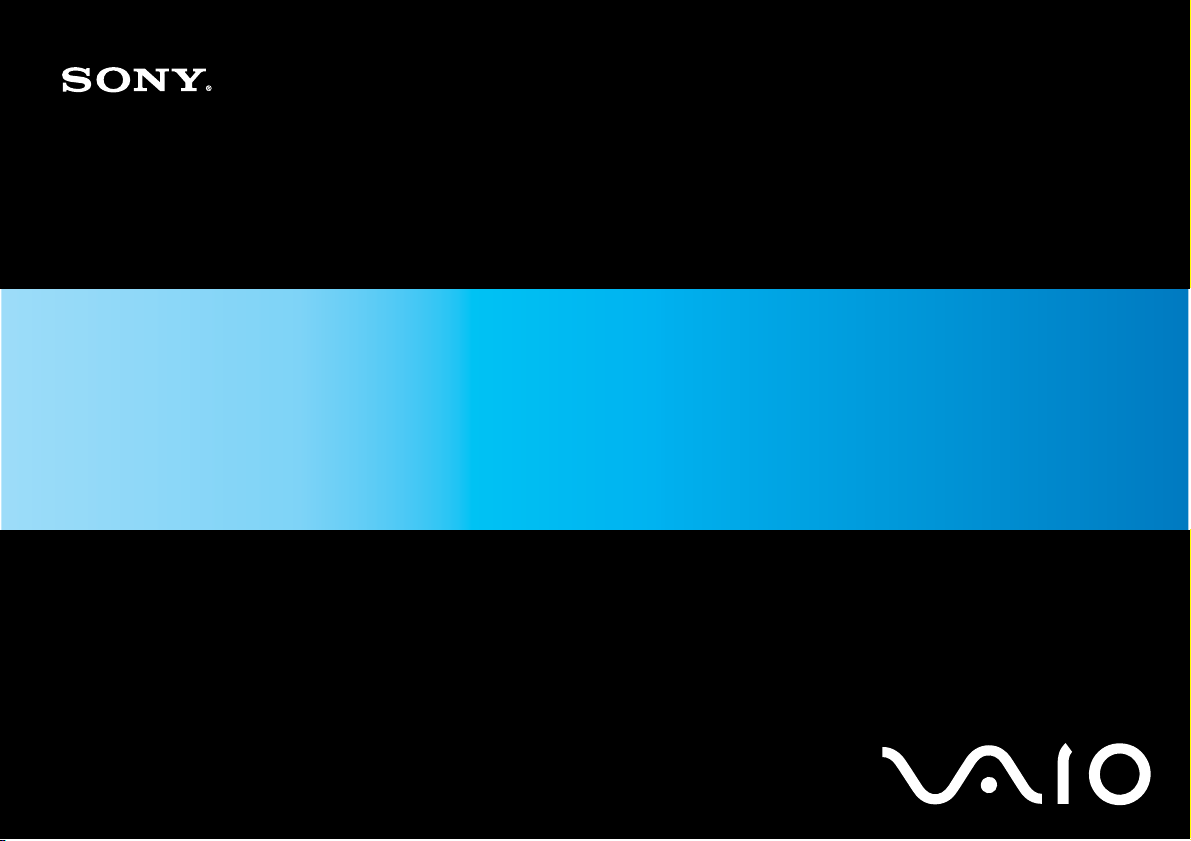
Gebruikershandleiding
Personal computer
VGN-FZ-serie
N

Inhoud
Voor gebruik.......................................................................................................................................................................6
Opmerking ...................................................................................................................................................................6
Documentatie ...............................................................................................................................................................7
Ergonomische overwegingen.....................................................................................................................................11
Aan de slag ......................................................................................................................................................................13
De besturingselementen en poorten ..........................................................................................................................14
De lampjes .................................................................................................................................................................20
Een stroombron aansluiten ........................................................................................................................................21
De batterij gebruiken ..................................................................................................................................................22
De computer veilig uitschakelen ................................................................................................................................28
De VAIO-computer gebruiken ..........................................................................................................................................29
Het toetsenbord gebruiken.........................................................................................................................................30
Het touchpad gebruiken .............................................................................................................................................32
De knoppen voor speciale functies gebruiken ...........................................................................................................33
De ingebouwde MOTION EYE-camera gebruiken.....................................................................................................34
Het optische station gebruiken...................................................................................................................................35
ExpressCard-module gebruiken ................................................................................................................................44
Memory Stick-media gebruiken..................................................................................................................................47
Andere geheugenkaarten gebruiken..........................................................................................................................53
Het internet gebruiken................................................................................................................................................56
Draadloos LAN (WLAN) gebruiken ............................................................................................................................57
De Bluetooth-functionaliteit gebruiken .......................................................................................................................64
2
nN
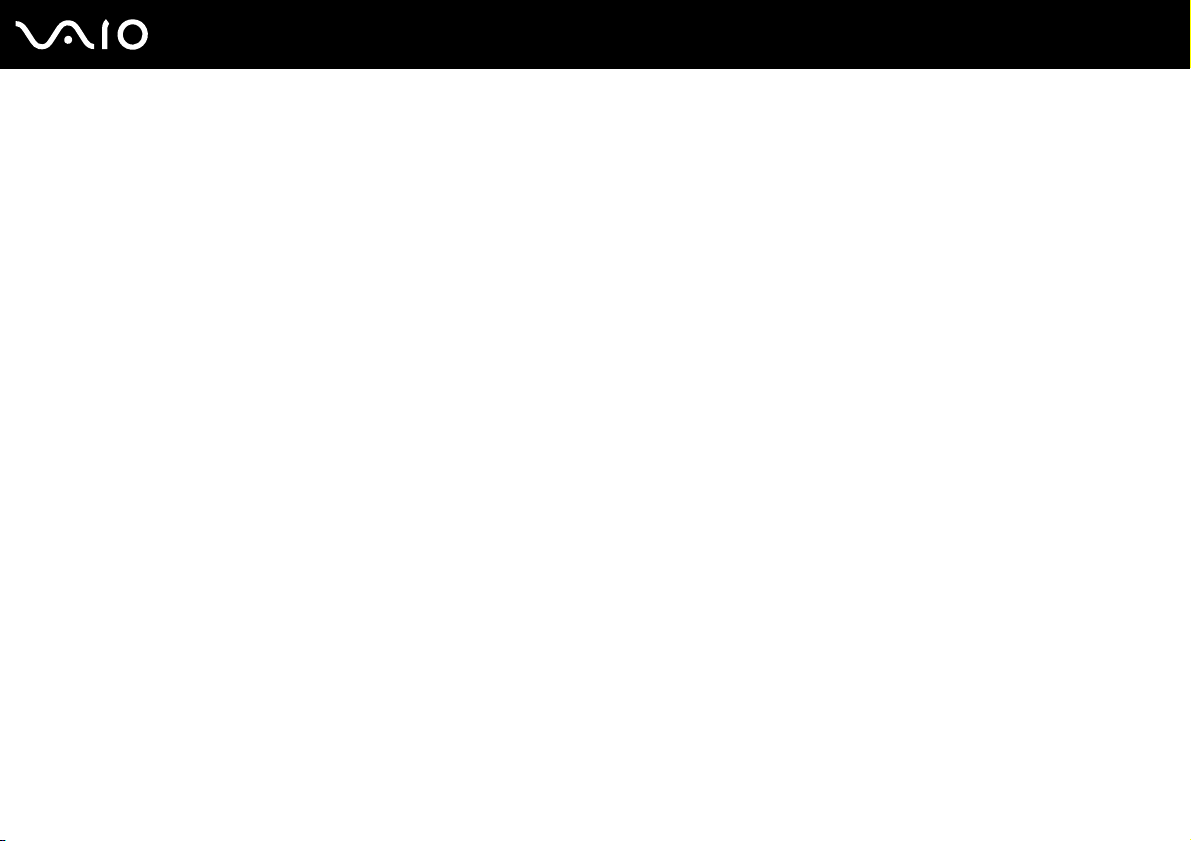
3
nN
Randapparaten gebruiken................................................................................................................................................71
Externe luidsprekers aansluiten .................................................................................................................................72
Een externe monitor aansluiten .................................................................................................................................73
Weergavemodi selecteren .........................................................................................................................................79
De meerdere-monitorsmodus gebruiken....................................................................................................................81
Een externe microfoon aansluiten .............................................................................................................................83
Een USB-apparaat (Universal Serial Bus) aansluiten................................................................................................84
Een printer aansluiten ................................................................................................................................................87
Een i.LINK-apparaat aansluiten .................................................................................................................................88
Aansluiten op een netwerk (LAN) ..............................................................................................................................90
Uw VAIO-computer aanpassen........................................................................................................................................91
Het wachtwoord instellen ...........................................................................................................................................92
De computer instellen met VAIO Control Center .......................................................................................................95
Energiebesparingsstanden gebruiken .......................................................................................................................96
Energiebeheer met VAIO Power Management........................................................................................................100
De modem configureren ..........................................................................................................................................102
Uw VAIO-computer uitbreiden .......................................................................................................................................104
Geheugen toevoegen en verwijderen ......................................................................................................................105
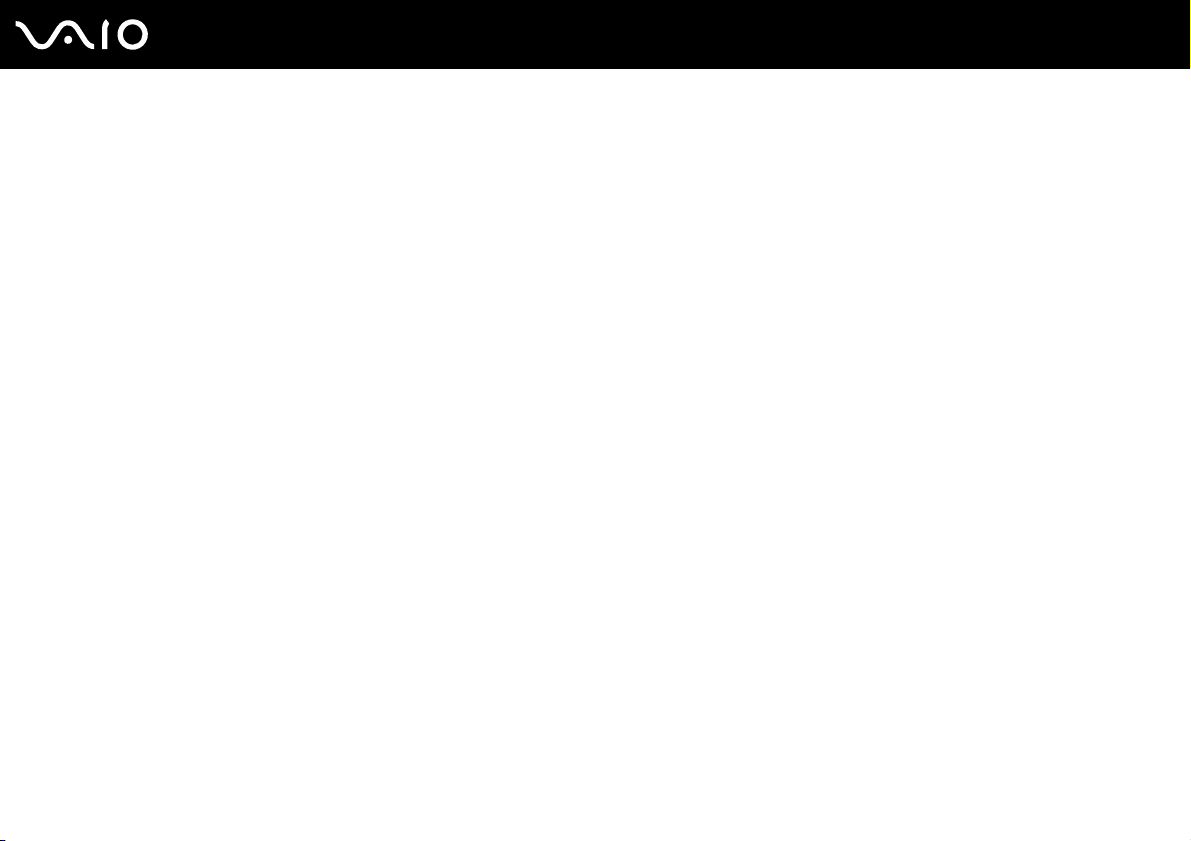
4
nN
Voorzorgsmaatregelen ...................................................................................................................................................111
Met het LCD-scherm omgaan ..................................................................................................................................112
De stroomvoorziening gebruiken .............................................................................................................................113
Met de computer omgaan ........................................................................................................................................114
De ingebouwde MOTION EYE-camera gebruiken...................................................................................................116
Met diskettes omgaan ..............................................................................................................................................117
Met schijven omgaan ...............................................................................................................................................118
De batterij gebruiken ................................................................................................................................................119
Een hoofdtelefoon gebruiken ...................................................................................................................................120
Met een Memory Stick omgaan ...............................................................................................................................121
Met de harde schijf omgaan.....................................................................................................................................122
De computer bijwerken ............................................................................................................................................123
Problemen oplossen ......................................................................................................................................................124
Computer .................................................................................................................................................................125
Systeembeveiliging ..................................................................................................................................................131
Batterij ......................................................................................................................................................................132
Ingebouwde MOTION EYE-camera.........................................................................................................................134
Internet .....................................................................................................................................................................138
Netwerken ................................................................................................................................................................140
Bluetooth-technologie ..............................................................................................................................................143
Optische schijven .....................................................................................................................................................147
Beeldscherm ............................................................................................................................................................151
Afdrukken .................................................................................................................................................................156
Microfoon .................................................................................................................................................................157
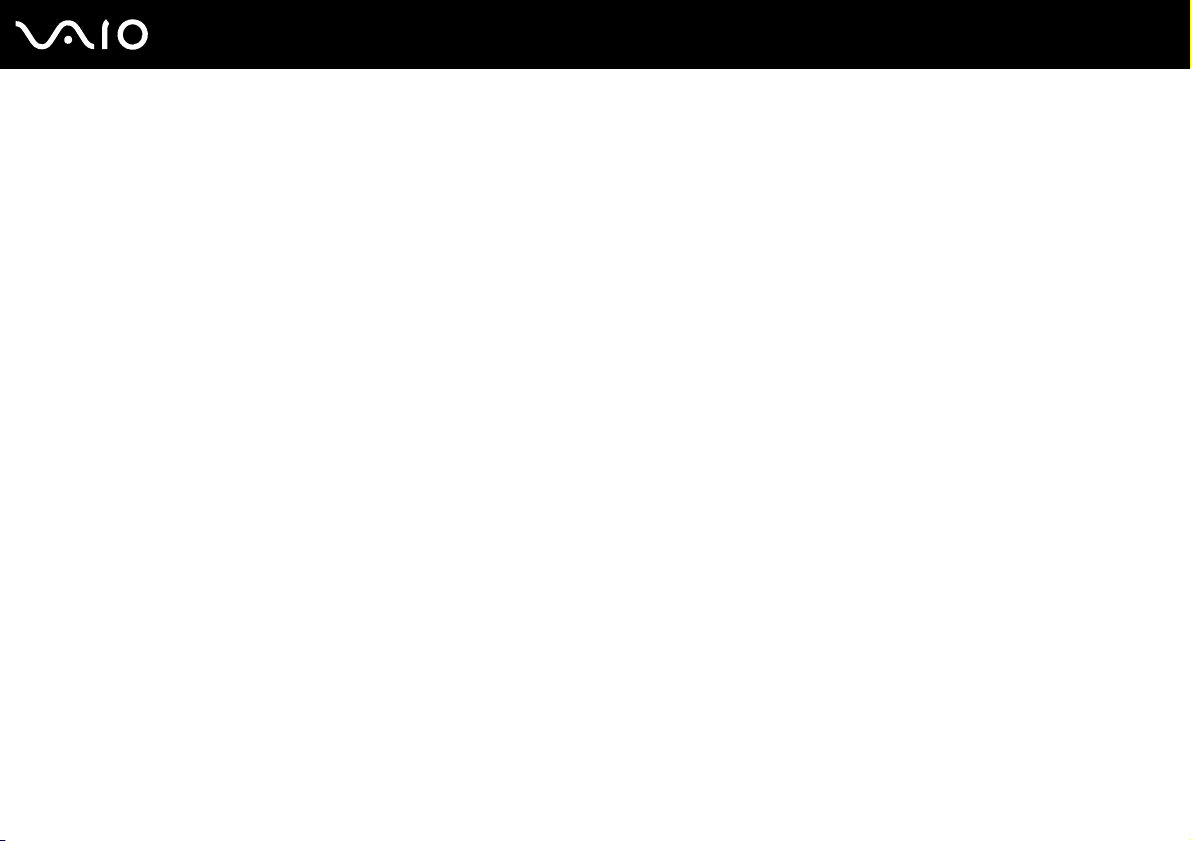
5
nN
Muis .........................................................................................................................................................................158
Luidsprekers ............................................................................................................................................................159
Touchpad .................................................................................................................................................................160
Toetsenbord .............................................................................................................................................................161
Diskettes ..................................................................................................................................................................162
Audio/video ..............................................................................................................................................................163
Memory Sticks .........................................................................................................................................................166
Randapparatuur .......................................................................................................................................................167
Ondersteuningsopties ....................................................................................................................................................168
Sony-ondersteuningsinformatie ...............................................................................................................................168
e-Support .................................................................................................................................................................169
Handelsmerken ........................................................................................................................................................171
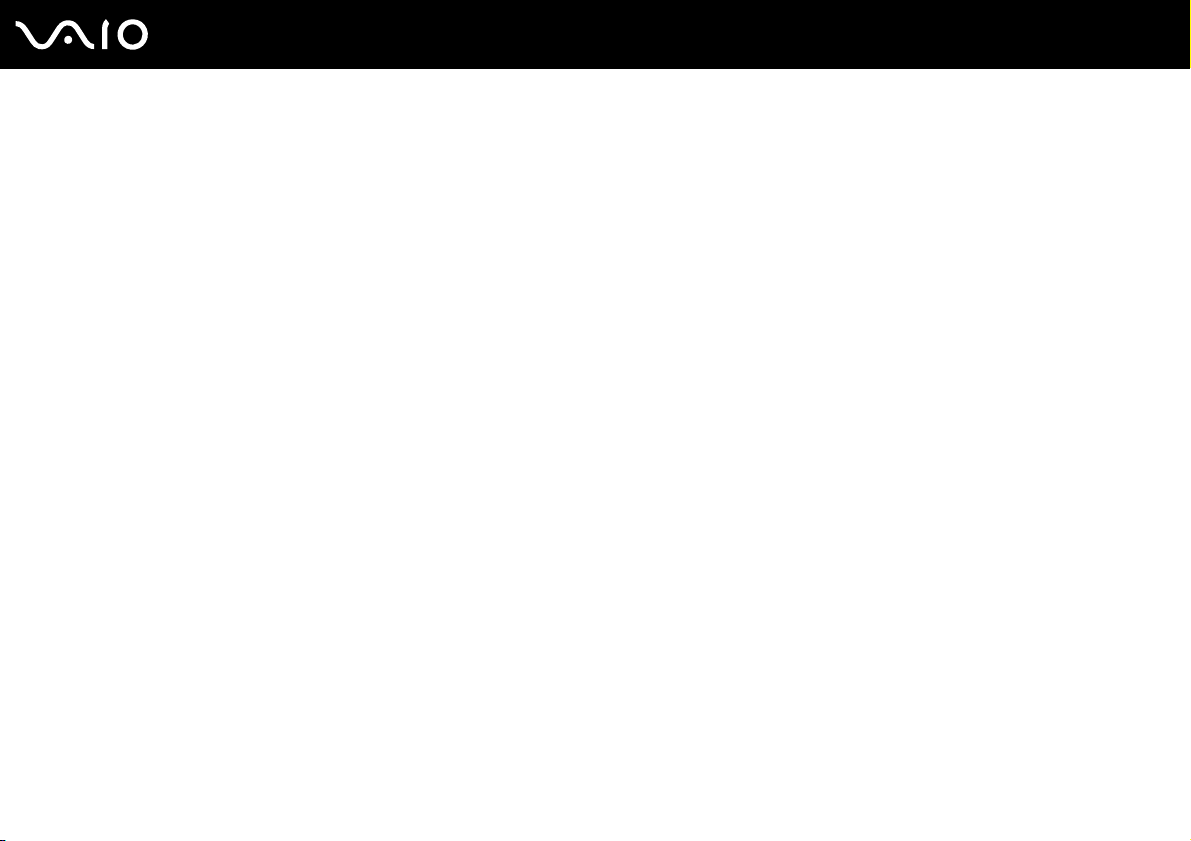
6
nN
Voor gebruik
Voor gebruik
Gefeliciteerd met de aankoop van deze Sony VAIO®-computer en welkom bij de gebruikershandleiding op het scherm. Sony
heeft speerpunttechnologie op het gebied van audio, video, computertechnologie en communicatie gecombineerd en
geïntegreerd in deze uiterst geavanceerde computer.
!
Externe aanzichten die in deze handleiding worden geïllustreerd, kunnen enigszins verschillen van de werkelijke aanzichten van uw computer.
Opmerking
© 2007 Sony Corporation. Alle rechten voorbehouden.
Deze handleiding en de hierin beschreven software mag noch geheel noch gedeeltelijk worden gereproduceerd, vertaald of
omgezet in machinaal leesbare vorm zonder voorafgaande schriftelijke toestemming.
Sony Corporation biedt geen garantie met betrekking tot deze handleiding, de software of andere hierin opgenomen
informatie en wijst hierbij uitdrukkelijk alle impliciete garanties van de hand betreffende de verkoopbaarheid of de
geschiktheid voor een bepaald doel van deze handleiding, de software of andere hierin opgenomen informatie. Sony
Corporation is in geen geval aansprakelijk voor incidentele schade, gevolgschade of bijzondere schade, hetzij als gevolg van
een onrechtmatige daad, een overeenkomst of om andere redenen, die voortvloeit uit of verband houdt met deze handleiding,
de software of andere hierin opgenomen informatie of het gebruik daarvan.
Macrovision: Dit product bevat technologie die onder het auteursrecht valt en wordt beschermd door patenten en andere
intellectuele eigendomsrechten. Het gebruik van deze door het auteursrecht beschermde technologie dient te worden
geautoriseerd door Macrovision en is uitsluitend bedoeld voor thuisgebruik of andere beperkte weergavetoepassingen,
tenzij anders toegestaan door Macrovision. Het is verboden deze software te decompileren of te disassembleren.
In de handleiding zijn de handelsmerksymbolen ™ en ® weggelaten.
Sony Corporation behoudt zich het recht voor op elk moment en zonder voorafgaande kennisgeving wijzigingen aan te
brengen aan deze handleiding of de hierin opgenomen informatie. Het gebruik van de hierin beschreven software is
onderworpen aan de bepalingen van een afzonderlijke gebruiksrechtovereenkomst.

7
nN
Voor gebruik
Documentatie
In de documentatie vindt u gedrukte informatie en gebruikershandleidingen voor uw VAIO-computer om door te lezen.
De handleidingen worden als PDF-bestand geleverd, zodat u ze gemakkelijk kunt weergeven en afdrukken.
De portal My Club VAIO is het ideale startpunt om uw computer te verkennen: een uitgebreide verzameling met alles wat u
nodig hebt om uw computer ten volle te benutten.
De gebruikershandleidingen bevinden zich allemaal in Documentatie (Documentation), die u kunt weergeven door te klikken
op het pictogram VAIO-gebruikershandleidingen (VAIO User Guides) op het bureaublad, of door de volgende stappen uit
te voeren:
1 Klik op Start , Alle programma's en My Club VAIO.
2 Klik op Documentatie (Documentation).
3 Kies de handleiding die u wilt lezen.
U kunt de gebruikershandleidingen ook vinden door handmatig te bladeren naar Computer > VAIO (C:) (de C-schijf) > Documentation > Documentation
en vervolgens de map van uw taal te openen.
Het kan zijn dat u een afzonderlijke schijf gebruikt voor de documentatie van gebundelde accessoires.
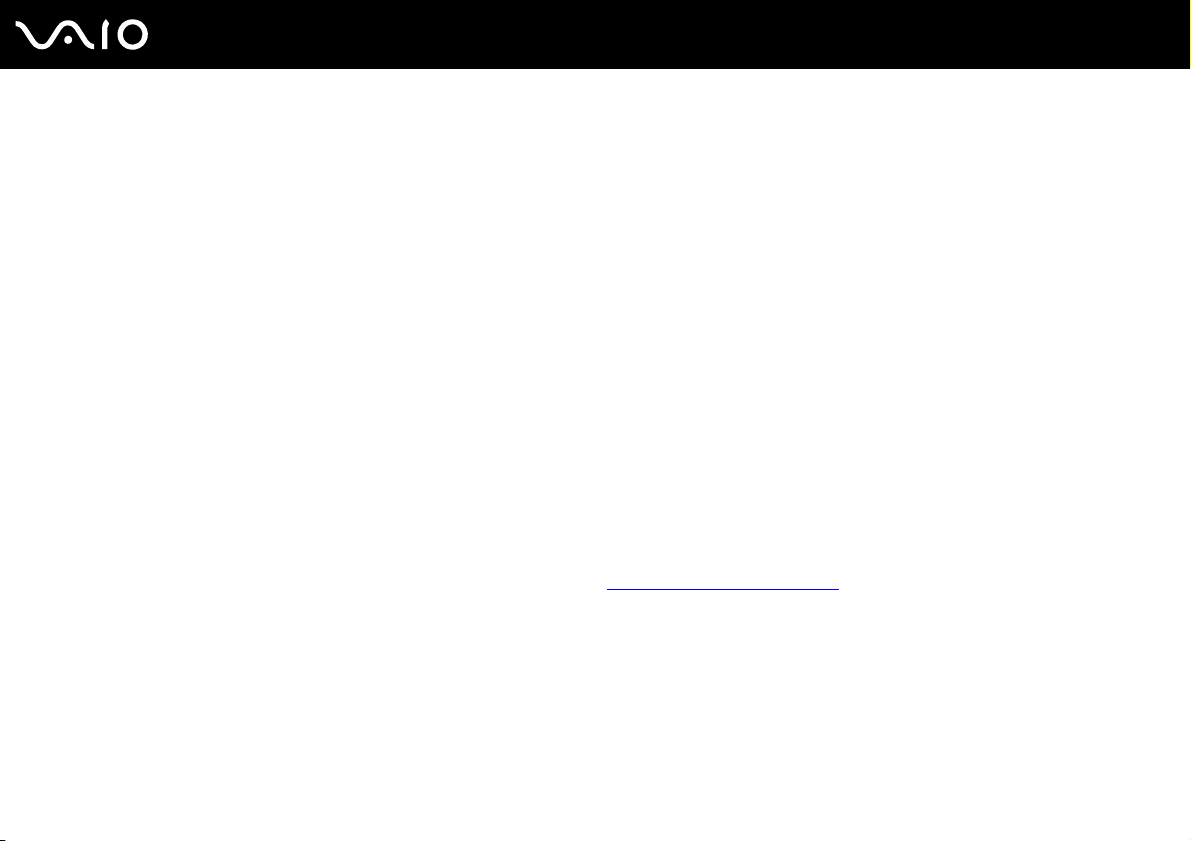
8
nN
Voor gebruik
Gedrukte documentatie
❑ Een installatieposter: met de procedure vanaf het uitpakken tot en met het starten van uw VAIO.
❑ Probleemoplossing: met oplossingen voor veelvoorkomende problemen.
❑ Gids systeemherstel: met instructies voor het maken van een back-up van uw gegevens en het herstellen van uw
computersysteem, evenals oplossingen voor computerstoringen.
❑ Boekjes met de volgende informatie: de bepalingen van Sony's GARANTIE, Veiligheidsvoorschriften,
Modemvoorschriften, Draadloze LAN Voorschriften, Bluetooth Voorschriften, Softwarelicentie-overeenkomst
voor eindgebruikers en Sony ondersteuning.
Niet-gedrukte documentatie
❑ Gebruikershandleiding (deze handleiding): bevat functies van de computer. Deze handleiding bevat ook informatie over
de softwareprogramma's die bij de computer worden geleverd en informatie over veelvoorkomende problemen.
❑ Specificaties: in de online Specificaties wordt de hardware- en softwareconfiguratie van de VAIO-computer beschreven.
U bekijkt de online Specificaties als volgt:
1 Maak verbinding met het internet.
2 Ga naar de Sony-website met online ondersteuning op http://support.vaio.sony.eu
.

9
nN
Voor gebruik
My Club VAIO
In My Club VAIO vindt u:
Documentatie (Documentation) met:
❑ Toegang tot de Gebruikershandleiding. In deze handleiding wordt het volgende uitgebreid besproken: de functies van
uw computer, het correct en veilig gebruiken van deze functies, het aansluiten van randapparatuur en nog veel meer.
❑ Toegang tot Hulp & Training (Help & Training). Dit is de portal van VAIO Help en ondersteuning.
❑ Belangrijke informatie over de computer, in de vorm van kennisgevingen en aankondigingen.
In My Club VAIO vindt u ook:
❑ Accessoires (Accessories)
Wilt u de functies van de computer uitbreiden? Klik op dit pictogram en bekijk de beschikbare accessoires.
❑ Software
Een creatieve bui? Klik op dit pictogram voor een overzicht van de software en de beschikbare upgrade-opties.
❑ Wallpapers
Klik op dit pictogram om de populairste Sony- en Club VAIO-bureaubladachtergronden te bekijken.
❑ Links
Klik op dit pictogram om de populairste Sony- en Club VAIO-websites te bekijken.

10
nN
Voor gebruik
Windows Help en ondersteuning
Windows Help en ondersteuning is een uitgebreide bron voor praktisch advies, zelfstudies en demo’s die u leren uw
computer te gebruiken.
Gebruik de zoekfunctie, de index of de inhoudsopgave om alle Windows Help-bronnen te bekijken, met inbegrip van de
bronnen op het internet.
Voor toegang tot Windows Help en ondersteuning klikt u op Start en op Help en ondersteuning. U kunt Windows Help
en ondersteuning ook openen door de Microsoft Windows-toets ingedrukt te houden en op F1 te drukken.
Andere bronnen
❑ Raadpleeg de Help van de gebruikte software voor gedetailleerde informatie over de functies en het oplossen van
problemen.
❑ Surf naar http://www.club-vaio.com
voor online interactieve handleidingen over uw favoriete VAIO-software.

nN
Voor gebruik
Ergonomische overwegingen
U zult uw computer waarschijnlijk op verschillende plaatsen gebruiken. Indien mogelijk moet u rekening houden met de
volgende ergonomische overwegingen die zowel betrekking hebben op gewone als op draagbare computers:
11
❑ Positie van de computer: plaats de computer direct voor u (1). Houd uw onderarmen horizontaal (2), met uw polsen in
een neutrale, comfortabele positie (3) als u het toetsenbord, het touchpad of de muis gebruikt. Houd uw bovenarmen
ontspannen naast uw bovenlichaam. Las af en toe een pauze in tijdens het gebruik van de computer. Als u te veel met
de computer werkt, kunt u uw spieren of pezen overbelasten.
❑ Meubilair en houding: gebruik een stoel met een goede rugsteun. Stel de hoogte van de stoel zo in dat uw voeten plat
op de grond staan. Gebruik een voetbankje als u daar comfortabeler mee zit. Neem een ontspannen houding aan, houd
uw rug recht en neig niet te ver naar voren (ronde rug) of naar achteren.
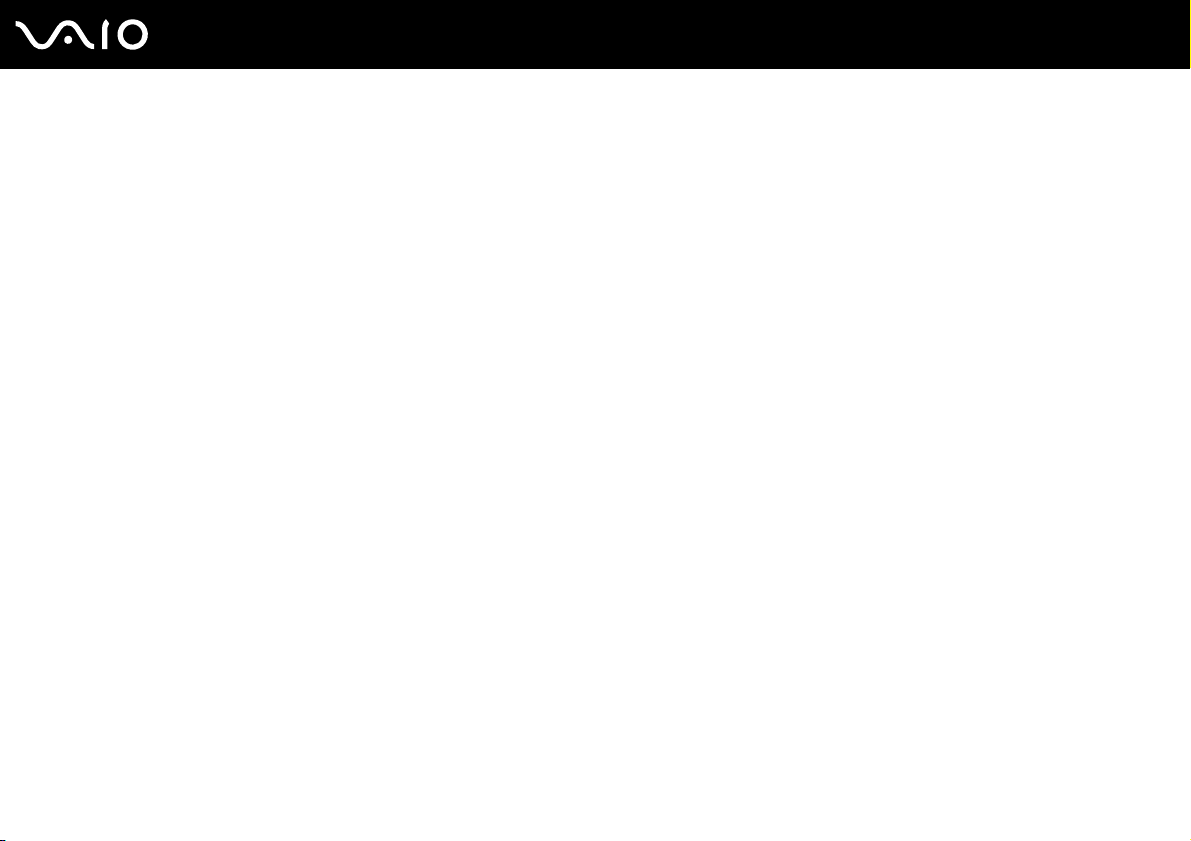
12
nN
Voor gebruik
❑ Gezichtshoek t.o.v. het scherm: kantel het scherm tot u de optimale gezichtshoek vindt. Dit is minder belastend voor
uw ogen en spieren. Stel ook de helderheid van het scherm optimaal in.
❑ Verlichting: zorg ervoor dat zonlicht of kunstlicht niet direct op het scherm valt om reflectie en schittering te vermijden.
Werk met indirecte verlichting om lichtvlekken op het scherm te vermijden. Met de juiste verlichting werkt u niet alleen
comfortabeler, maar ook efficiënter.
❑ Opstelling van een externe monitor: als u een externe monitor gebruikt, plaatst u deze op een comfortabele
gezichtsafstand. Plaats het scherm op ooghoogte of iets lager als u vlak voor de monitor zit.

Aan de slag
In dit deel wordt beschreven hoe u aan de slag kunt met de VAIO-computer.
❑ De besturingselementen en poorten (pagina 14)
❑ De lampjes (pagina 20)
❑ Een stroombron aansluiten (pagina 21)
❑ De batterij gebruiken (pagina 22)
❑ De computer veilig uitschakelen (pagina 28)
13
nN
Aan de slag

De besturingselementen en poorten
Bekijk de besturingselementen en poorten op de volgende pagina's.
Voorzijde
A Ingebouwde MOTION EYE-camera (pagina 34)
B Lampje voor ingebouwde MOTION EYE-camera (pagina 20)
C Ingebouwde microfoon (mono)
D LCD-scherm (pagina 112)
E Ingebouwde luidsprekers (stereo)
F Num Lock-lampje (pagina 20)
G Caps Lock-lampje (pagina 20)
H Scroll Lock-lampje (pagina 20)
I Toetsenbord (pagina 30)
J Touchpad (pagina 32)
14
nN
Aan de slag
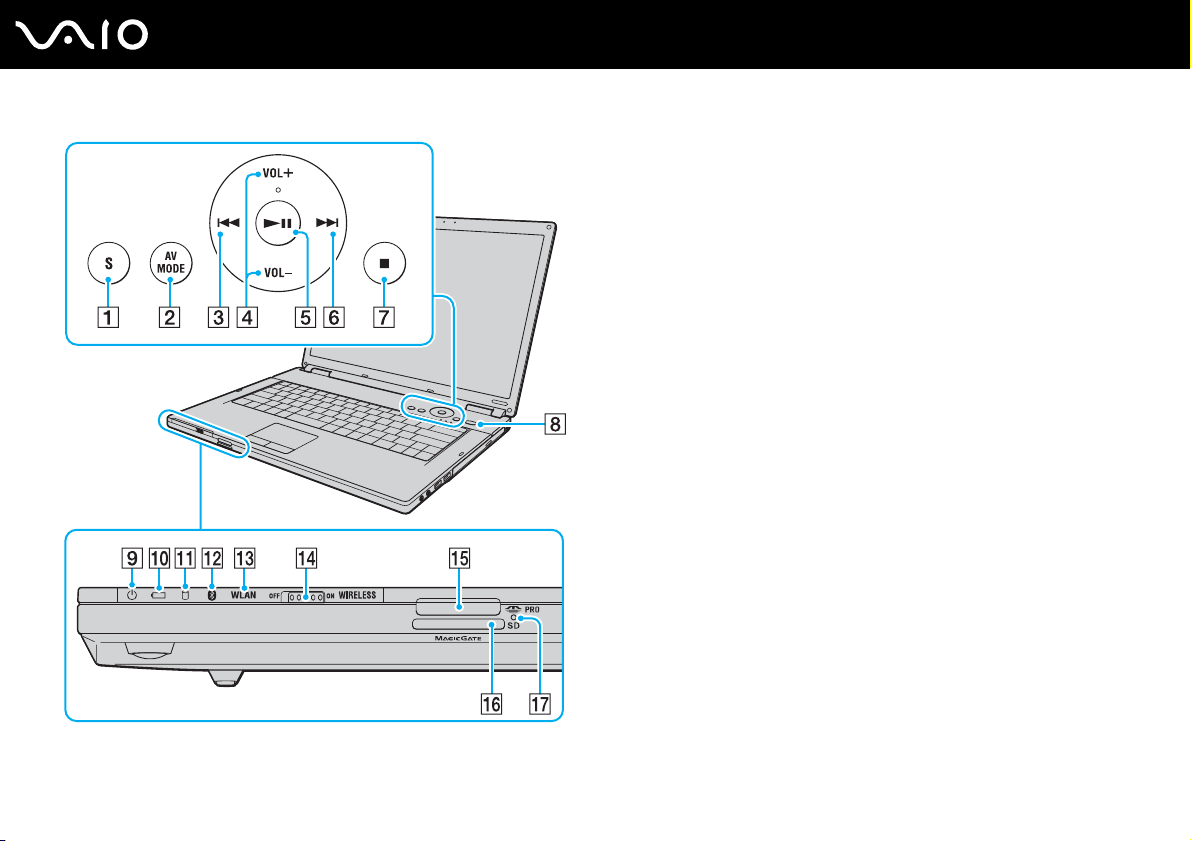
nN
Aan de slag
S-knop (pagina 33)
A
B AV MODE-knop (pagina 33)
C Vorig item-knop (pagina 33)
D VOL-/VOL+-knoppen (volumeknoppen) (pagina 33)
E Afspelen/Pauzeren-knop (pagina 33)
F Volgend item-knop (pagina 33)
G Stop-knop (pagina 33)
H Aan/uit-knop
I Aan/uit-lampje (pagina 20)
J Batterijlampje (pagina 20)
K Lampje voor harde schijf (pagina 20)
L Bluetooth-lampje
M WLAN-lampje (draadloos Local Area Network) (pagina 20)
N WIRELESS-schakelaar (pagina 57)
O Sleuf voor Memory Stick PRO/Duo-media
P Sleuf voor SD-geheugenkaart (pagina 53)
Q Lampje voor mediatoegang (pagina 20)
*1
Alleen op bepaalde modellen.
*2
Uw computer ondersteunt Memory Stick PRO-media en Memory Stick
Duo-media met hoge snelheid en hoge capaciteit.
*1
(pagina 20)
*2
(pagina 48)
15

Rechterzijde
A Hoofdtelefoonconnector (pagina 72)
B Microfoonconnector (pagina 83)
C Hi-Speed USB-poorten (USB 2.0)
D Optisch station (pagina 35)
E Lampje voor optisch station (pagina 20)
F Uitwerpknop voor station (pagina 35)
G Opening voor handmatig uitwerpen (pagina 147)
H DC IN-poort (pagina 21)
* Ondersteunt hoge/volle/lage snelheid.
*
(pagina 84)
16
nN
Aan de slag
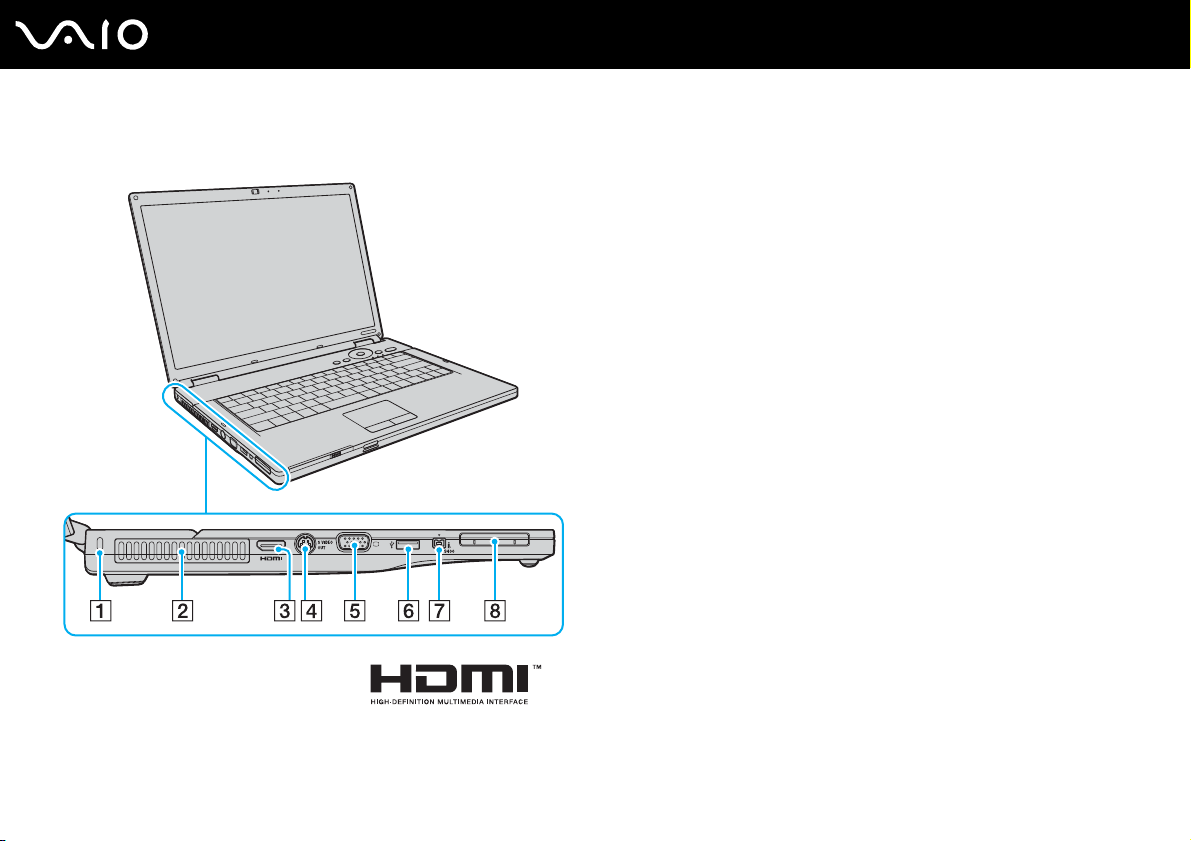
Linkerzijde
A Beveiligingssleuf
B Ventilatieopening
C HDMI-poort
*1
(pagina 74)
D S VIDEO OUT-poort (pagina 76)
E Monitorpoort (VGA) (pagina 74)
F Hi-Speed USB-poort (USB 2.0)
*2
(pagina 84)
G i.LINK (IEEE 1394) S400-poort (pagina 88)
H ExpressCard/34-sleuf (pagina 44)
*1
Alleen op modellen met de NVIDIA-videocontroller.
*2
Ondersteunt hoge/volle/lage snelheid.
17
nN
Aan de slag

Achterzijde
A Netwerkpoort (Ethernet) (pagina 90)
B Modempoort (pagina 56)
C Batterijconnector
18
nN
Aan de slag

Onderzijde
A Ventilatieopeningen
19
nN
Aan de slag
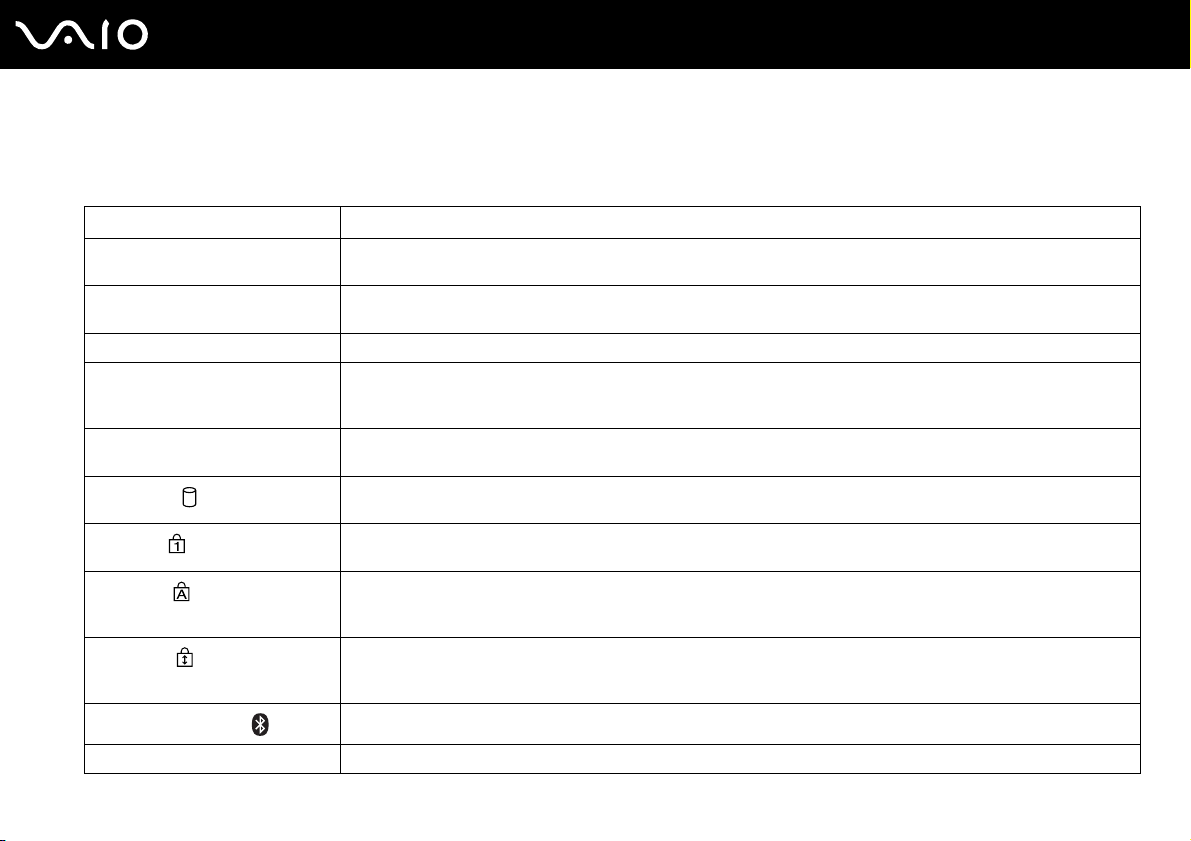
De lampjes
Uw computer is voorzien van de volgende lampjes.
Lampje Functies
Aan/uit 1 Brandt als de computer is ingeschakeld, knippert als de computer in de slaapstand is gezet en brandt niet als de
Batterij e Brandt wanneer de computer werkt op batterijstroom, knippert wanneer de batterij bijna leeg is en knippert dubbel
Ingebouwde MOTION EYE-camera Brandt als de ingebouwde MOTION EYE-camera in gebruik is.
Mediatoegang Brandt als gegevens worden gelezen van of geschreven naar een geheugenkaart. (Zet de computer niet in de
Optisch station Brandt wanneer er gegevens worden gelezen van of geschreven op het optische station. Als het lampje niet
Harde schijf
Num Lock
Caps Lock
Scroll Lock
Bluetooth-technologie
Draadloos LAN Brandt wanneer de functie van het draadloze LAN actief is.
* Alleen op bepaalde modellen.
*
computer in de sluimerstand staat of is uitgeschakeld.
wanneer de batterij wordt opgeladen.
slaapstand of schakel de computer niet uit wanneer dit lampje brandt.) Als het lampje niet brandt, wordt de
geheugenkaart niet gebruikt.
brandt, wordt het optische station niet gebruikt.
Brandt wanneer er gegevens worden gelezen van of geschreven op de harde schijf. Zet de computer niet in de
slaapstand of schakel de computer niet uit wanneer dit lampje brandt.
Druk op de toets Num Lk om het numerieke toetsenblok in te schakelen. Druk er nogmaals op om het numerieke
toetsenblok uit te schakelen. Als het lampje niet brandt, is het numerieke toetsenblok uitgeschakeld.
Druk op de toets Caps Lock als u hoofdletters wilt typen. Letters worden als kleine letters weergegeven als u op
de toets Shift drukt terwijl het lampje brandt. Druk nogmaals op de toets om het lampje uit te schakelen. U kunt
weer normaal typen als het lampje Caps Lock niet meer brandt.
Druk op de toets Scr Lk om het bladeren op het scherm te wijzigen. U kunt weer normaal bladeren als het lampje
Scr Lk niet meer brandt. De functies van de toets Scr Lk kunnen verschillen, afhankelijk van het gebruikte
programma. De toets werkt niet in alle programma's.
Brandt wanneer de WIRELESS-schakelaar op ON is gezet en de Bluetooth-technologie is ingeschakeld.
20
nN
Aan de slag
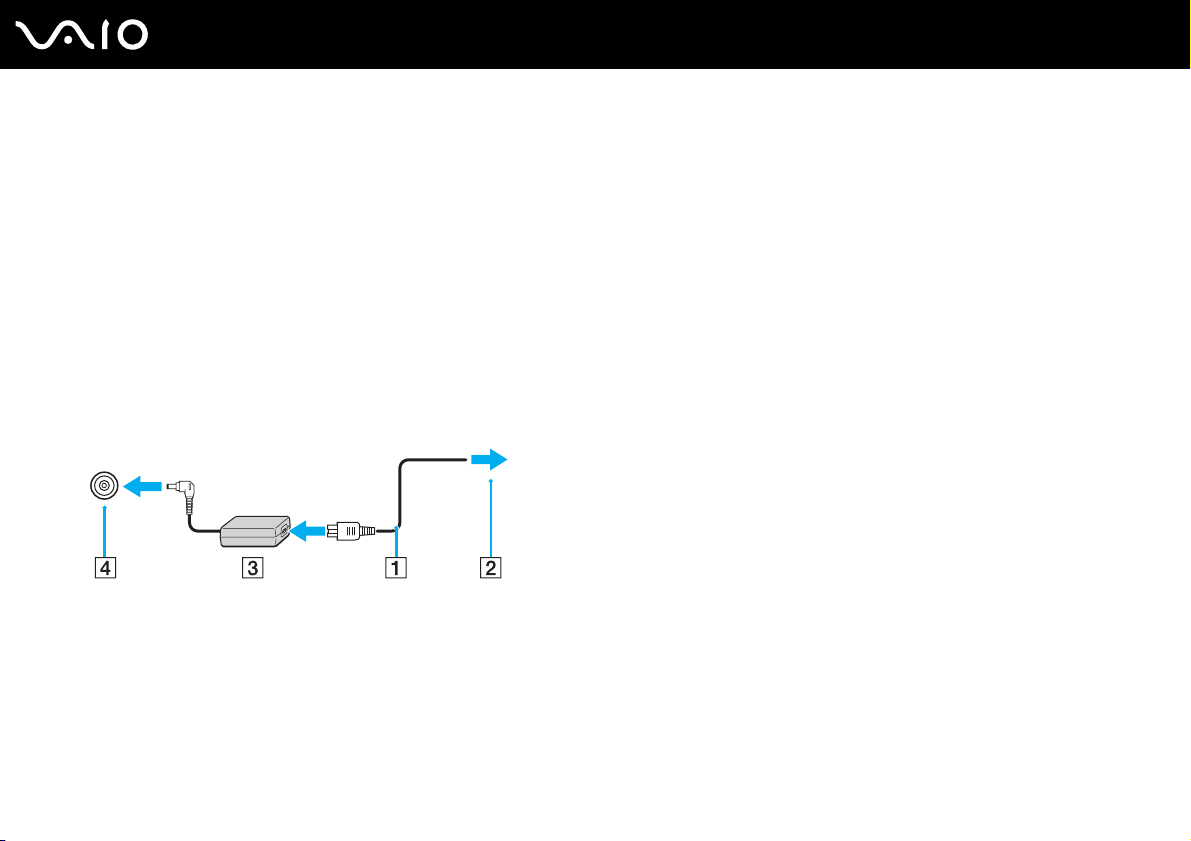
Een stroombron aansluiten
De computer kan werken op netstroom (via een netadapter) of op een oplaadbare batterij.
De netadapter gebruiken
✍
Gebruik de computer alleen met de bijgeleverde netadapter.
De netadapter gebruiken
1 Steek het ene uiteinde van het netsnoer (1) in de netadapter (3).
2 Steek het andere uiteinde van het netsnoer in een stopcontact (2).
3 Sluit de kabel die op de netadapter (3) is aangesloten aan op de DC IN-poort (4) van de computer.
21
nN
Aan de slag
!
De vorm van de netadapterconnector kan variëren, afhankelijk van de netadapter.
✍
Als u de netstroom naar de computer volledig wilt verbreken, koppelt u de netadapter los.
Zorg ervoor dat het stopcontact gemakkelijk toegankelijk is.
Als u de computer lange tijd niet gebruikt, zet u de computer in de sluimerstand. Zie De sluimerstand gebruiken (pagina 99). Deze stroombesparende
stand bespaart u de tijd die nodig is om de computer af te sluiten of weer te activeren.
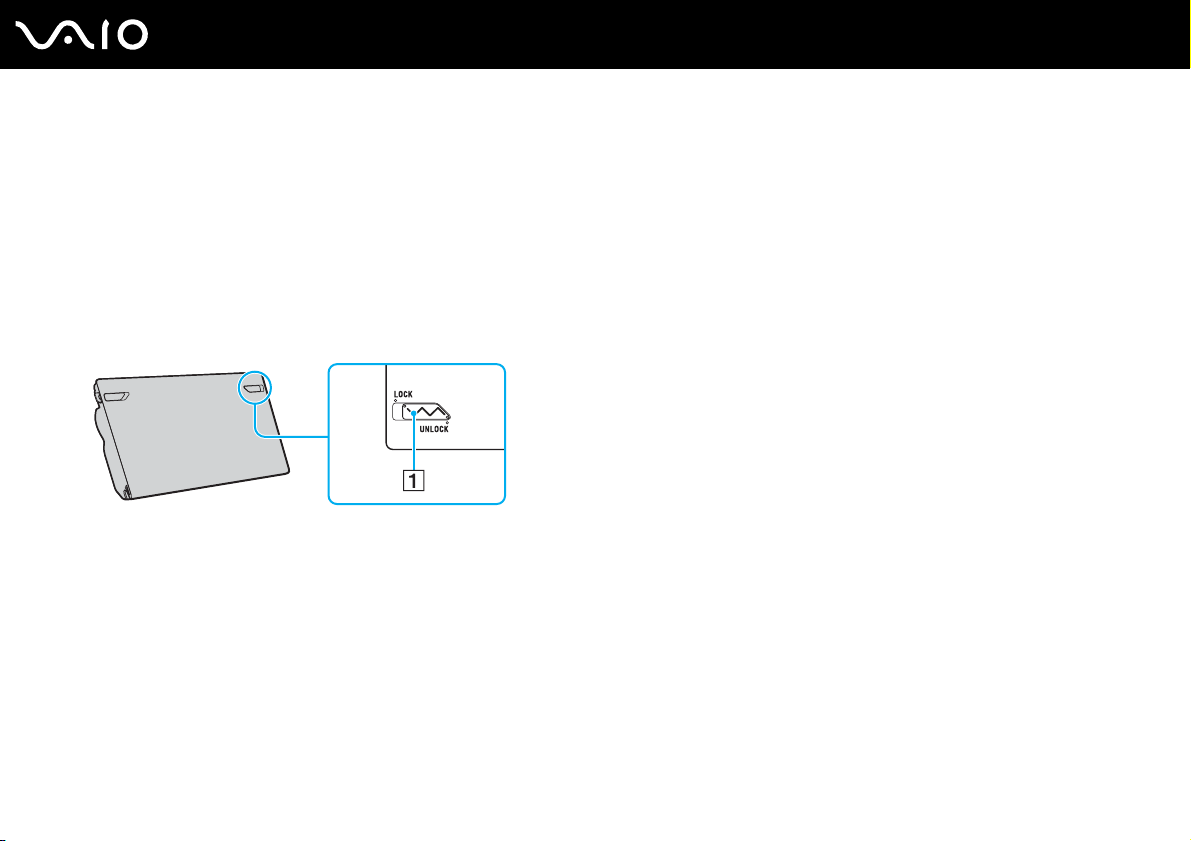
De batterij gebruiken
De batterij die bij uw computer wordt geleverd, is niet volledig opgeladen op het moment van de aankoop.
De batterij plaatsen
De batterij plaatsen
1 Schakel de computer uit en sluit het LCD-scherm.
2 Schuif het vergrendelingslipje LOCK/UNLOCK voor de batterij (1) naar de positie UNLOCK.
22
nN
Aan de slag
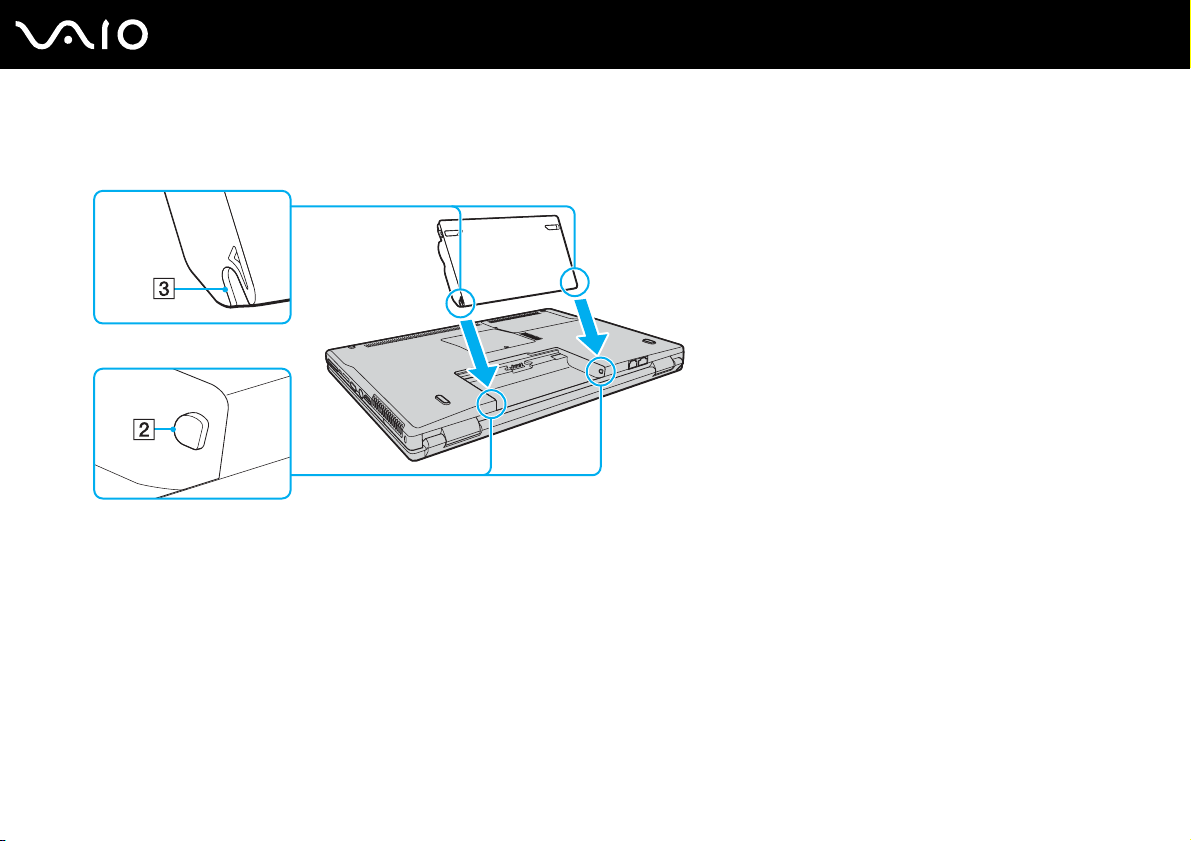
3 Schuif de batterij diagonaal in het batterijcompartiment tot de uitsteeksels (2) aan beide kanten van het
batterijcompartiment in de U-vormige uitsparingen (3) aan beide kanten van de batterij vastzitten.
23
nN
Aan de slag

24
nN
Aan de slag
4 Draai de batterij in de richting van de pijl en duw de batterij in het compartiment totdat deze vastklikt.
5 Schuif het vergrendelingslipje LOCK/UNLOCK voor de batterij naar de positie LOCK om de batterij in de computer vast
te zetten.
✍
Wanneer de computer rechtstreeks op netspanning is aangesloten en er een batterij is geplaatst, wordt netspanning gebruikt.
!
Sommige oplaadbare batterijen voldoen niet aan de kwaliteits- en veiligheidsstandaarden van Sony. Om veiligheidsredenen werkt deze computer alleen
met originele Sony-batterijen die voor dit model zijn ontworpen. Als u een andere batterij in de computer plaatst, wordt de batterij niet opgeladen en
werkt de computer niet.
Zorg dat u het vergrendelingslipje LOCK/UNLOCK voor de batterij naar de positie LOCK schuift voordat u de computer gebruikt.

De batterij opladen
De batterij die bij uw computer wordt geleverd, is niet volledig opgeladen op het moment van de aankoop.
De batterij opladen
1 Plaats de batterij.
2 Sluit de netadapter aan op de computer.
De computer laadt de batterij automatisch op (het batterijlampje knippert telkens twee keer kort na elkaar terwijl de batterij
wordt opgeladen). Wanneer de batterij ongeveer 85% is opgeladen, gaat het batterijlampje uit.
Status van het batterijlampje Betekenis
Aan De computer werkt op batterijstroom.
Knippert De batterij is bijna leeg.
Knippert dubbel De batterij wordt opgeladen.
Uit De computer werkt op netstroom.
25
nN
Aan de slag
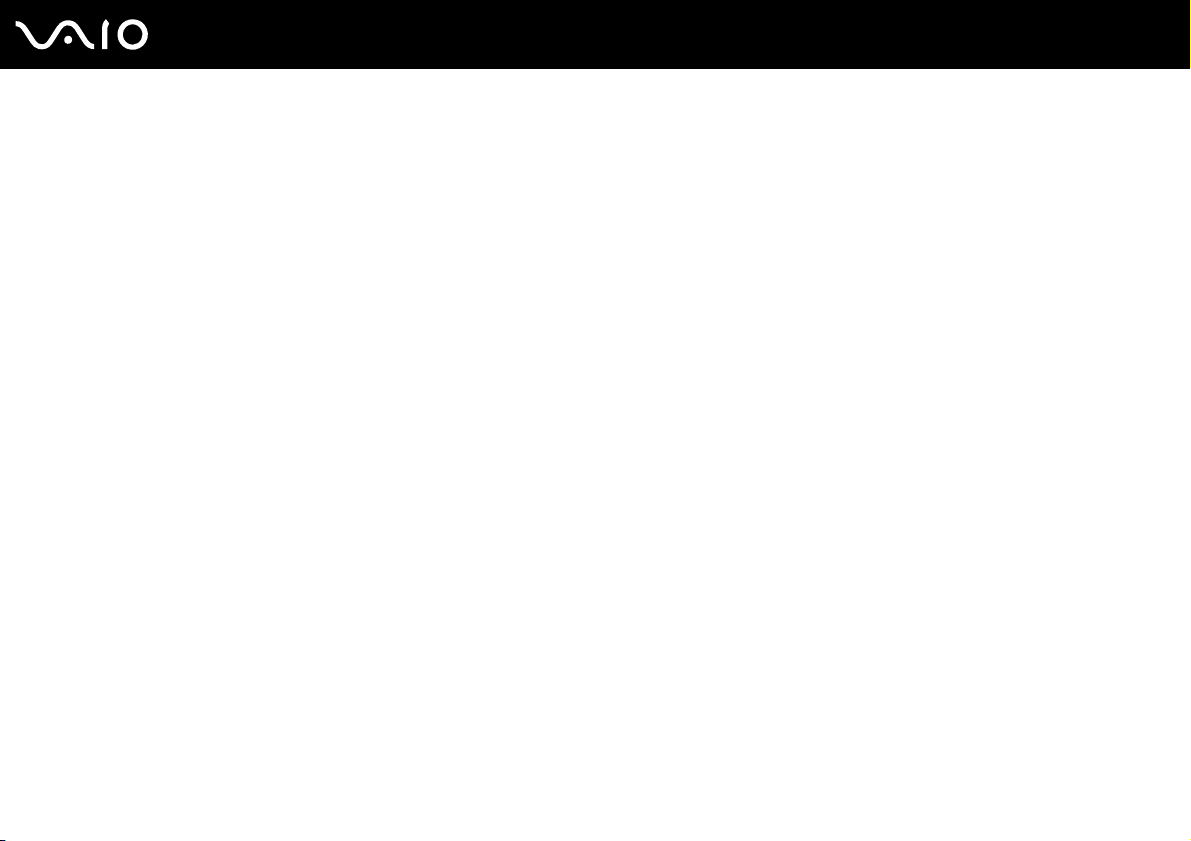
26
nN
Aan de slag
✍
Laad de batterij vanaf de eerste keer op zoals is beschreven in deze handleiding.
Als de batterij bijna leeg is, knippert zowel het batterij- als het stroomlampje.
Laat de batterij in de computer zitten als deze rechtstreeks op netspanning is aangesloten. De batterij wordt verder opgeladen terwijl u de computer
gebruikt.
Als de batterijlading minder dan 10% bedraagt, moet u de netadapter aansluiten zodat de batterij weer kan worden opgeladen, of de computer
uitschakelen en een volledig opgeladen batterij plaatsen.
De computer wordt geleverd met een oplaadbare lithium-ionbatterij. Het opladen van een gedeeltelijk ontladen batterij heeft geen invloed op de
levensduur van de batterij.
Het batterijlampje brandt als de computer op batterijstroom werkt. Als de batterij bijna leeg is, beginnen het batterijlampje en het stroomlampje allebei
te knipperen.
Bij sommige toepassingen en randapparaten is het mogelijk dat de computer niet overschakelt op de sluimerstand, zelfs niet als de batterij bijna leeg
is. Om te vermijden dat u gegevens verliest wanneer de computer op batterijstroom werkt, moet u uw gegevens geregeld opslaan en handmatig een
energiebeheerstand activeren, bijvoorbeeld de slaap- of sluimerstand. Als de batterij leeg raakt wanneer uw computer in de slaapstand is gezet, verliest
u gegevens die nog niet zijn opgeslagen. Het is niet mogelijk terug te keren naar de voorgaande werksituatie. Om te vermijden dat u gegevens verliest,
moet u uw gegevens geregeld opslaan.
Wanneer de computer rechtstreeks op netspanning is aangesloten en er een batterij is geplaatst, wordt netspanning gebruikt.

27
nN
Aan de slag
De batterij verwijderen
!
U kunt gegevens verliezen als u de batterij verwijdert wanneer de computer is ingeschakeld en niet op de netspanning is aangesloten, of wanneer u de
batterij verwijdert als de computer in de slaapstand is gezet.
De batterij verwijderen
1 Schakel de computer uit en sluit het LCD-scherm.
2 Schuif het vergrendelingslipje LOCK/UNLOCK voor de batterij (1) naar de positie UNLOCK.
3 Schuif en houd de RELEASE-pal voor de batterij (2) vast, plaats een vingertop onder het lipje (3) op de batterij en draai
de batterij in de richting van de pijl. Schuif de batterij vervolgens uit de computer.
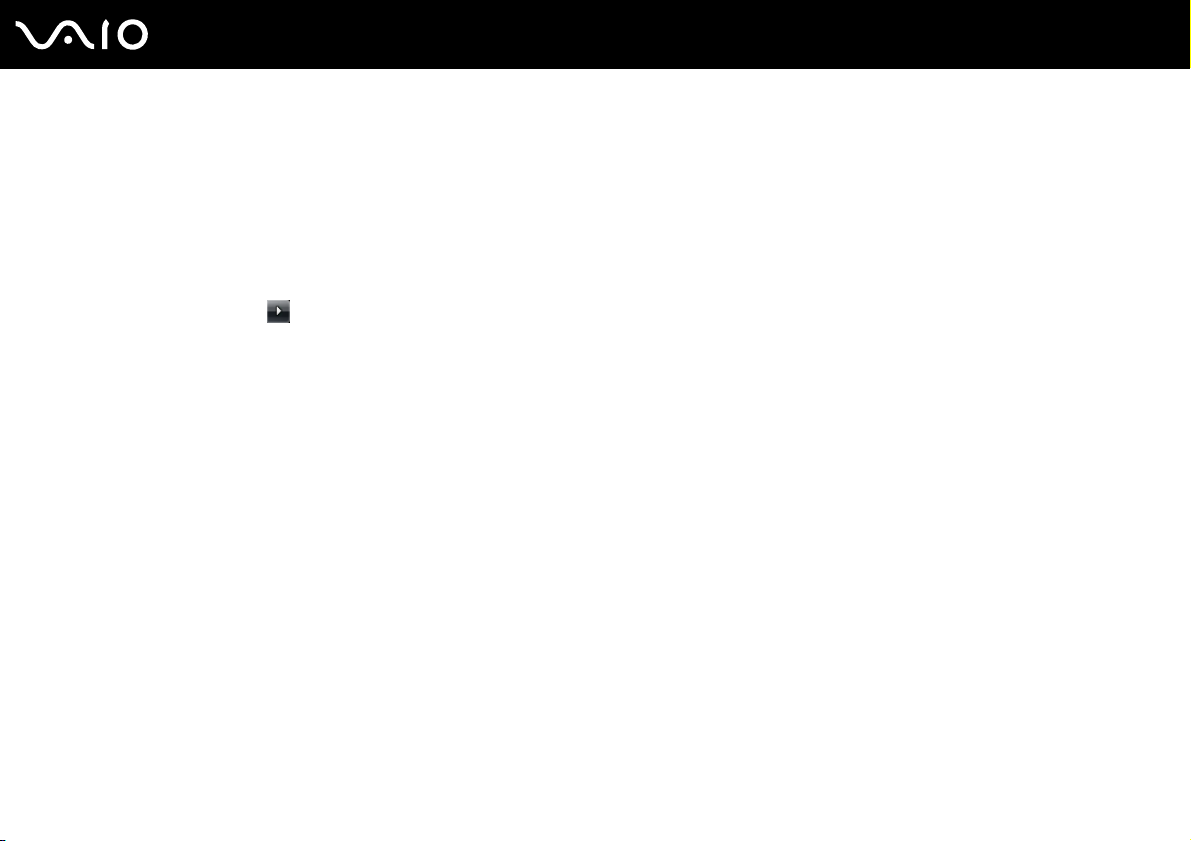
28
nN
Aan de slag
De computer veilig uitschakelen
Zorg ervoor dat u de computer op de juiste manier afsluit om te vermijden dat u gegevens verliest, zoals hieronder wordt
beschreven.
De computer afsluiten
1 Schakel alle op de computer aangesloten randapparaten uit.
2 Klik op Start, de pijl naast de knop Vergrendelen en Afsluiten.
3 Antwoord op alle waarschuwingen om documenten op te slaan of rekening te houden met andere gebruikers en wacht
tot de computer is uitgeschakeld.
Het stroomlampje gaat uit.
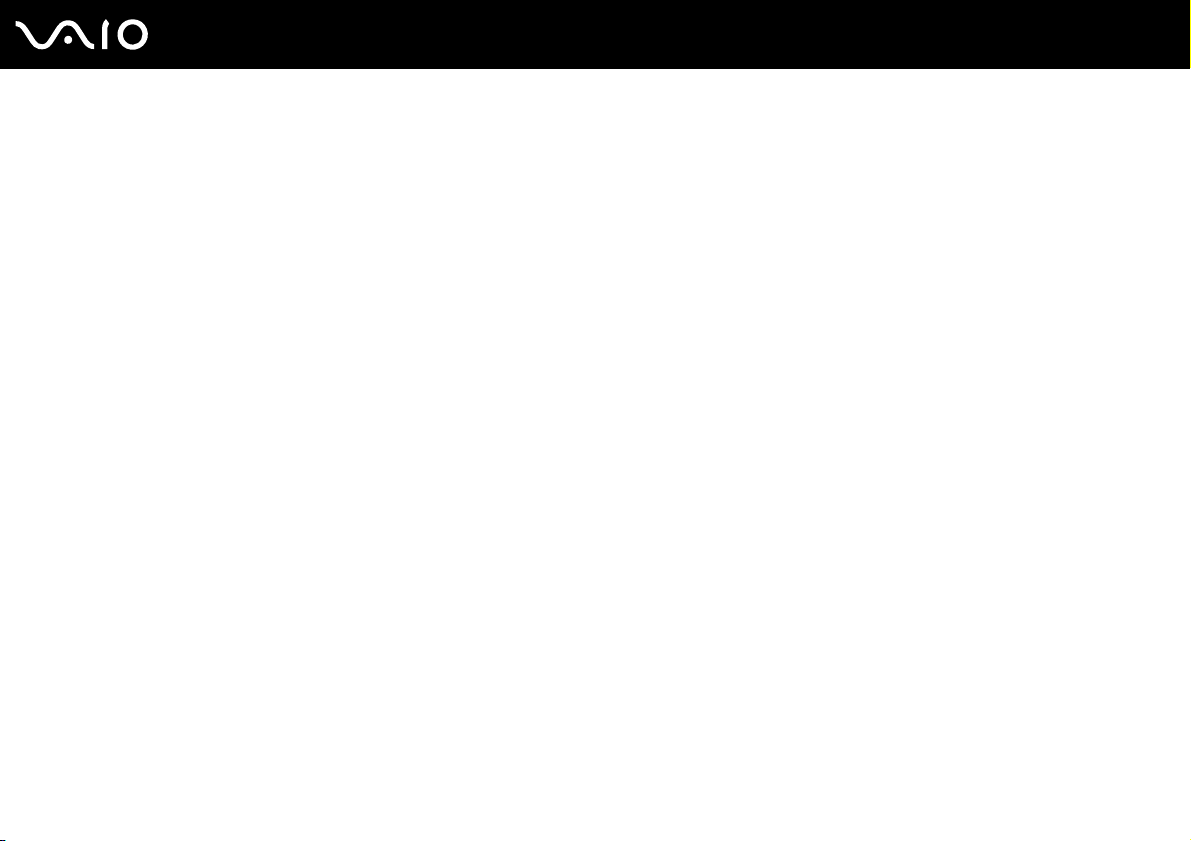
De VAIO-computer gebruiken
De VAIO-computer gebruiken
In dit deel wordt beschreven hoe u optimaal kunt gebruikmaken van alle mogelijkheden van de VAIO-computer.
❑ Het toetsenbord gebruiken (pagina 30)
❑ Het touchpad gebruiken (pagina 32)
❑ De knoppen voor speciale functies gebruiken (pagina 33)
❑ De ingebouwde MOTION EYE-camera gebruiken (pagina 34)
❑ Het optische station gebruiken (pagina 35)
❑ ExpressCard-module gebruiken (pagina 44)
❑ Memory Stick-media gebruiken (pagina 47)
❑ Andere geheugenkaarten gebruiken (pagina 53)
❑ Het internet gebruiken (pagina 56)
❑ Draadloos LAN (WLAN) gebruiken (pagina 57)
❑ De Bluetooth-functionaliteit gebruiken (pagina 64)
29
nN

30
nN
De VAIO-computer gebruiken
Het toetsenbord gebruiken
Het toetsenbord lijkt erg veel op het toetsenbord van een bureaucomputer, maar is voorzien van extra toetsen waarmee u
specifieke taken voor een bepaald model kunt uitvoeren.
De VAIO-Link-website (http://support.vaio.sony.eu
Combinaties en functies met de Fn-toets
✍
Sommige functies werken pas als het besturingssysteem is opgestart.
Combinaties/Functie Functies
Fn + % (F2): aan/uit-knop van de luidspreker Hiermee worden de ingebouwde luidsprekers en de hoofdtelefoon in- en uitgeschakeld.
Fn + 8 (F5/F6): helderheidsregeling Hiermee regelt u de helderheid van uw computerscherm.
Fn + /T (F7): schermuitvoer
) bevat eveneens informatie over het gebruik van het toetsenbord.
Om de lichtintensiteit te verhogen, drukt u op Fn+F6 en vervolgens op M of ,, of u houdt
Fn+F6 ingedrukt.
Om de lichtintensiteit te verlagen, drukt u op Fn+F5 en vervolgens op m of <, of u houdt Fn+F5
ingedrukt.
Schakelt tussen uw computerscherm, een externe monitor en gelijktijdige uitvoer naar beide.
